Persiapan
sebelum membuat kaleng ini adalah Aplikasi Blender itu sendiri, kemudian
lakukan instalasi dan masuklah ke aplikasi Blender tersebut. Pada tutorial kali
ini saya menggunakan Blender v 2.62, saya menggunakan objek kaleng yang terlebih dahulu sudah saya buat.
Lalu menambahkan modifiers
>> Subdivision Surface yang ada di sebelah kanan bagian Modifiers.
Untuk membuat tampilan lebih
rapi, pindah ke mode Edit lalu dengan menggunakan Ctrl + R dan drag kemudian
atur sesuai keinginan kerapihannya.
Setelah dilakukan
penyempurnaan bentuk kaleng hasilnya adalah seperti gambar dibawah ini.
Setelah itu Select bagian
tabung kaleng dengan menahan tombol Shift lalu klik secara bergantian tepian
dengan klik kanan.

Setelah selesai menselect
semua tepian, klik Ctrl + E lalu pilih Mark Seam, ini adalah menandakan semua
yang telah di-select.
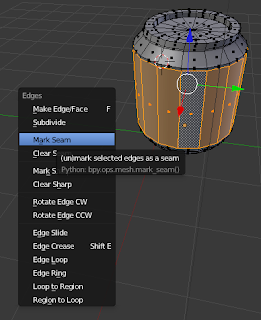
Selanjutnya
ke menu Texture kemudia New.
Kemudian cari gambar yang akan dijadikan texture.
Lalu ganti tipe projection menjadi “Tube”.
Setelah
selesai membuat texture lalu Render dengan menekan tombol F12.

Sekian dari penjelasan saya pada tutorial ini, semoga dapat membantu. :)
Referensi : www.blender.org/education-help/tutorials/










